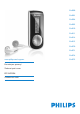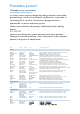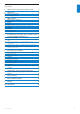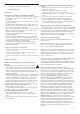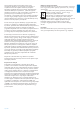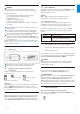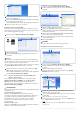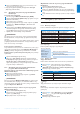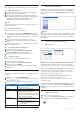User manual
2 Wybierz zakładkę Library (Biblioteka), aby uzyskać dostęp do
biblioteki multimedialnej.
3 Kliknij przycisk Add to Library (Dodaj do biblioteki), znajdujący
się w lewym dolnym rogu ekranu.
> Można dodać pliki z folderu, adresu URL, przeszukując komputer itd.
4 Wybierz wymagane pliki i dodaj je do biblioteki.
Zgrywanie utworów z dysku CD
Jeśli chcesz przenieść utwory z dysku CD do odtwarzacza, musisz
najpierw utworzyć cyfrową kopię utworów na komputerze. Operacja
ta jest nazywana zgrywaniem (ripping).
1 Uruchom program Windows Media Player (WMP).
2 Włóż dysk Audio CD.
3 Wybierz zakładkę Rip (Zgraj), aby wyświetlić listę utworów na
dysku CD.
Uwaga
Jeśli komputer jest podłączony do Internetu, zostaną automatycznie
pobrane informacje o albumie, dzięki czemu nie trzeba będzie ręcznie
wpisywać tytułów utworów i innych informacji.
Jeśli to nie nastąpi, należy sprawdzić połączenie z Internetem i kliknąć
opcję Find Album Info (Znajdź informacje o albumie).
4 Wybierz utwory, które mają zostać zgrane, i kliknij opcję Rip
Music (Zgraj utwory) w górnym pasku menu.
> Utwory zostaną przekształcone w kopie cyfrowe i dodane do biblioteki
programu Windows Media Player (WMP).
4.1.2 Synchronizacja zawartości programu Windows
Media z odtwarzaczem
Po pierwszym podłączeniu odtwarzacza do komputera program
Windows Media Player (WMP) uruchomi Device Setup
Wizard (Kreator konfiguracji urządzenia). Można wybrać
automatyczną lub ręczną synchronizację odtwarzacza z programem
Windows Media Player (WMP).
WSKAZÓWKA
Przy pierwszym podłączeniu odtwarzacza program WMP10 wyświetla
następujące opcje:
Synchronizacja automatyczna:
Wybranie opcji Automatic (Automatycznie) spowoduje
automatyczne wykonanie synchronizacji odtwarzacza z zawartością
przy każdym podłączeniu odtwarzacza GoGear do komputera.
Należy zachować ostrożność, ponieważ ta opcja umożliwia
wykonywanie automatycznej synchronizacji tylko z jednym
komputerem PC.
Synchronizacja ręczna:
Wybranie opcji Manual (Ręcznie) umożliwia każdorazowo wybranie
zawartości, która ma być synchronizowana.
Konfigurowanie synchronizacji automatycznej
1 Uruchom program Windows Media Player (WMP).
2 Podłącz odtwarzacz do komputera za pomocą kabla USB (w
zestawie).
3 Wybierz zakładkę Sync (Synchronizuj).
4 Kliknij opcję Set up Sync (Konfiguruj synchronizację).
> Zostanie wyświetlone okno dialogowe Synchronization settings
(Ustawienia synchronizacji).
5 Zaznacz pole wyboru Synchronize device automatically
(Automatycznie synchronizuj urządzenie).
6 Zaznacz pola wyboru odpowiadające listom odtwarzania, które
chcesz zsynchronizować.
7 Kliknij przycisk OK.
WAŻNE!
Nie wolno odłączać odtwarzacza w trakcie przesyłania.
Konfigurowanie synchronizacji ręcznej
1 Uruchom program Windows Media Player (WMP).
2 Podłącz odtwarzacz do komputera za pomocą kabla USB (w
zestawie).
3 Wybierz zakładkę Sync (Synchronizuj).
4 W menu rozwijanym w prawym panelu wybierz opcję Philips
SA41XX jako miejsce docelowe.
5 Jeśli nie ma ich na liście, kliknij przycisk F5, aby odświeżyć
zawartość listy, i spróbuj ponownie.
6 Wybierz zakładkę Library (Biblioteka), aby uzyskać dostęp do biblioteki
multimedialnej.
7 Kliknij tytuł utworu do skopiowania, aby go podświetlić.
8 Kliknij prawym przyciskiem myszy utwór i wybierz opcje Add to (Dodaj
do) > Sync List (Lista synchronizacji).
LUB
Przeciągnij utwór i upuść go na liście Sync List (Lista synchronizacji) w
prawym panelu.
6 Porządkowanie i przesyłanie zdjęć i muzyki za pomocą programu Windows Media Player 10
2
3
3
4
5
34
34
Philips SA41XX
6
7
8
9